虚拟机光盘映像文件如何安装到电脑,深入解析,虚拟机光盘映像文件安装指南,轻松实现虚拟系统部署
- 综合资讯
- 2025-03-26 19:26:11
- 3
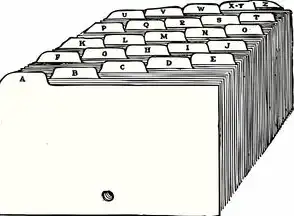
本文深入解析了如何将虚拟机光盘映像文件安装到电脑,提供了详细的安装指南,帮助用户轻松实现虚拟系统的部署。...
本文深入解析了如何将虚拟机光盘映像文件安装到电脑,提供了详细的安装指南,帮助用户轻松实现虚拟系统的部署。
随着虚拟化技术的不断发展,越来越多的用户开始使用虚拟机来模拟操作系统,而虚拟机光盘映像文件作为一种常见的虚拟化资源,可以帮助用户快速安装和部署操作系统,本文将详细介绍如何将虚拟机光盘映像文件安装到电脑,帮助您轻松实现虚拟系统部署。
准备工作
-
下载并安装虚拟机软件:目前市面上常见的虚拟机软件有VMware Workstation、VirtualBox、QEMU等,请根据个人需求选择合适的软件,并下载安装。
-
准备虚拟机光盘映像文件:从官方网站或其他渠道下载所需的操作系统镜像文件,如Windows、Linux等。
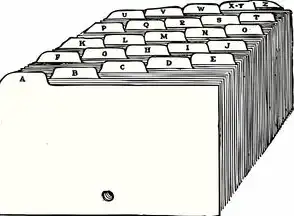
图片来源于网络,如有侵权联系删除
-
创建虚拟机:在虚拟机软件中创建一个新的虚拟机,并设置CPU、内存、硬盘等参数。
安装步骤
-
启动虚拟机:打开虚拟机软件,选择已创建的虚拟机,点击“启动”按钮。
-
挂载光盘映像文件:在虚拟机启动过程中,根据提示挂载下载的操作系统镜像文件,具体操作如下:
a. VMware Workstation:在虚拟机启动时,点击“CD/DVD”选项,选择“使用ISO镜像文件”,然后选择已下载的镜像文件。
b. VirtualBox:在虚拟机启动时,点击“设置”按钮,进入“系统”选项卡,在“启动顺序”中选择“光驱”,然后点击“光盘”按钮,选择已下载的镜像文件。
c. QEMU:在虚拟机启动时,打开终端,输入以下命令:
qemu-system-x86_64 -cdrom path/to/image.iso
path/to/image.iso为镜像文件的路径。
-
启动虚拟机:挂载完成后,点击“启动”按钮,虚拟机将启动并加载光盘映像文件。
-
安装操作系统:根据操作系统提示进行安装,以下是Windows和Linux的安装步骤:
a. Windows安装:
-
选择安装语言、时间和货币格式。

图片来源于网络,如有侵权联系删除
-
选择键盘布局。
-
选择安装类型,如“自定义(高级)”或“快速安装”。
-
选择安装位置,如“驱动器选项(高级)”或“仅安装Windows”。
-
安装Windows,并根据提示完成安装过程。
b. Linux安装:
-
选择安装语言、时间和货币格式。
-
选择键盘布局。
-
选择安装源,如CD-ROM、网络等。
-
分区硬盘,选择合适的分区方案。
-
安装Linux,并根据提示完成安装过程。
-
-
安装完成后,重启虚拟机,并设置网络、用户等参数。
通过以上步骤,您可以将虚拟机光盘映像文件安装到电脑,实现虚拟系统部署,在实际操作过程中,请根据个人需求选择合适的虚拟机软件、操作系统和安装方法,祝您安装顺利!
本文链接:https://www.zhitaoyun.cn/1908767.html

发表评论